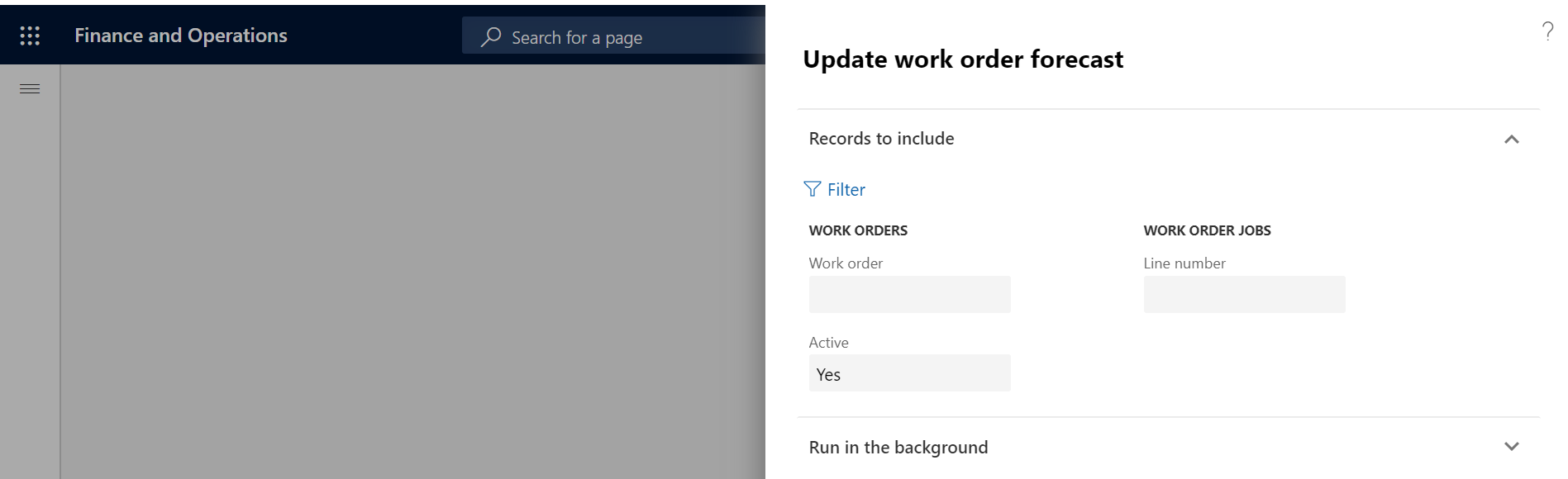Previsiones de mantenimiento
Cuando cree una orden de trabajo, cree tareas de la orden de trabajo con activos y tipos de trabajo de mantenimiento relacionados. Cuando seleccione un tipo de trabajo de mantenimiento que contenga previsiones de mantenimiento, las previsiones se copian automáticamente en la orden de trabajo.
Es posible que pueda agregar líneas de previsión a una orden de trabajo o eliminarlas de una orden de trabajo. La configuración del estado de ciclo de vida de una orden de trabajo, el tipo de proyecto relacionado y las reglas de etapa relacionadas con el tipo de proyecto determinan si puede agregar o editar líneas de previsión. Para obtener más información sobre estados y etapas de proyecto del ciclo de vida de la orden de trabajo, consulte Previsiones, órdenes de trabajo y proyectos.
Seleccione Administración de activos>Órdenes de trabajo>Todas las órdenes de trabajo u Órdenes de trabajo activas.
Seleccione la orden de trabajo de la lista y, a continuación, en el panel de acciones, en la pestaña >Orden de trabajo, > en el grupo Proyecto, seleccione Previsión. En la página Previsión de mantenimiento de orden de trabajo se muestran las líneas de previsión del tipo de trabajo de mantenimiento seleccionado en la tarea de la orden de trabajo.
Agregar una previsión de horas a una orden de trabajo
En la página Pronóstico de mantenimiento de órdenes de trabajo , seleccione el trabajo de una orden de trabajo al que se va a agregar una previsión.
En la ficha desplegable Horas, seleccione Agregar para crear una línea nueva.
Seleccione una categoría en el campo Categoría.
Inserte el número de horas previstas en el campo Horas.
En el campo Propiedad de la línea, seleccione el tipo de cargo que se deberá usar en la línea.
Agregar una previsión de artículos a una orden de trabajo
Hay tres formas de agregar artículos a una previsión de mantenimiento de pedidos de trabajo. Puede crear líneas para artículos (recambios) que no se incluyen en la lista de recambios o lista de materiales (BOM) del activo, puede seleccionar recambios de la lista de recambios aprobadas o puede seleccionar artículos de la lista de materiales (BOM) del activo.
En la página Pronóstico de mantenimiento de órdenes de trabajo , seleccione el trabajo de una orden de trabajo al que se va a agregar una previsión.
En el ficha desplegable Artículos, agregue los artículos a la previsión de mantenimiento mediante el método adecuado.
Para crear una nueva línea para un recambio que no está en la lista de recambios o en la lista de materiales de activos, siga estos pasos:
- Seleccione Agregar.
- Seleccione el artículo en el campo Número de artículo.
- Introduzca la cantidad en el campo Cantidad de ventas.
- En el campo Unidad, seleccione la unidad de medida para la cantidad.
- En los campos Precio de coste y Divisa, introduzca los valores adecuados.
- En el campo Propiedad de línea , seleccione una propiedad de línea.
- Si desea cambiar la lista de dimensiones que se muestran en las líneas de artículos, haga clic en Inventario>Mostrar dimensiones, seleccione las dimensiones y defina la opción Guardar configuración en Sí.
Para agregar un repuesto de una lista de recambios aprobada, siga estos pasos:
- Seleccione Agregar recambios.
- Seleccione el recambio, y edite la información relacionada como sea necesario.
- Seleccione Aceptar.
Para agregar un artículo de lista de materiales de activos, siga estos pasos:
- Seleccione Agregar artículos de L. MAT.
- Seleccione el artículo, y edite la información relacionada como sea necesario.
- Seleccione Aceptar.
Para obtener una visión general de dónde se usa el artículo de la línea seleccionada en Administración de activos, en relación con los activos, los valores predeterminados de los tipos de trabajo de mantenimiento, las piezas de repuesto y las órdenes de trabajo en la administración de activos, seleccione Dónde se usó el artículo. Para obtener más información sobre esta información general, consulte Dónde se usó el artículo.
Agregar una previsión de gastos a una orden de trabajo
En la página Pronóstico de mantenimiento de órdenes de trabajo , seleccione el trabajo de una orden de trabajo al que se va a agregar una previsión.
En la ficha desplegable Gasto, seleccione Agregar para crear una línea.
Seleccione una categoría en el campo Categoría.
En el campo Cantidad, escriba la cantidad.
En los campos Precio de coste, Divisa de ventas y Precio de venta, introduzca los valores adecuados.
En el campo Propiedad de la línea, seleccione el tipo de cargo que se deberá usar en la línea.
Nota
En la ficha desplegable Totales de previsión de mantenimiento se muestra una visión general del número de líneas creadas para la tarea de la orden de trabajo seleccionada y para la orden de trabajo, en cada ficha desplegable. Además, muestra la suma de las horas de trabajo previstas para la tarea de la orden de trabajo y para la orden de trabajo.
La ilustración muestra un ejemplo de la página Previsión de mantenimiento de orden de trabajo.
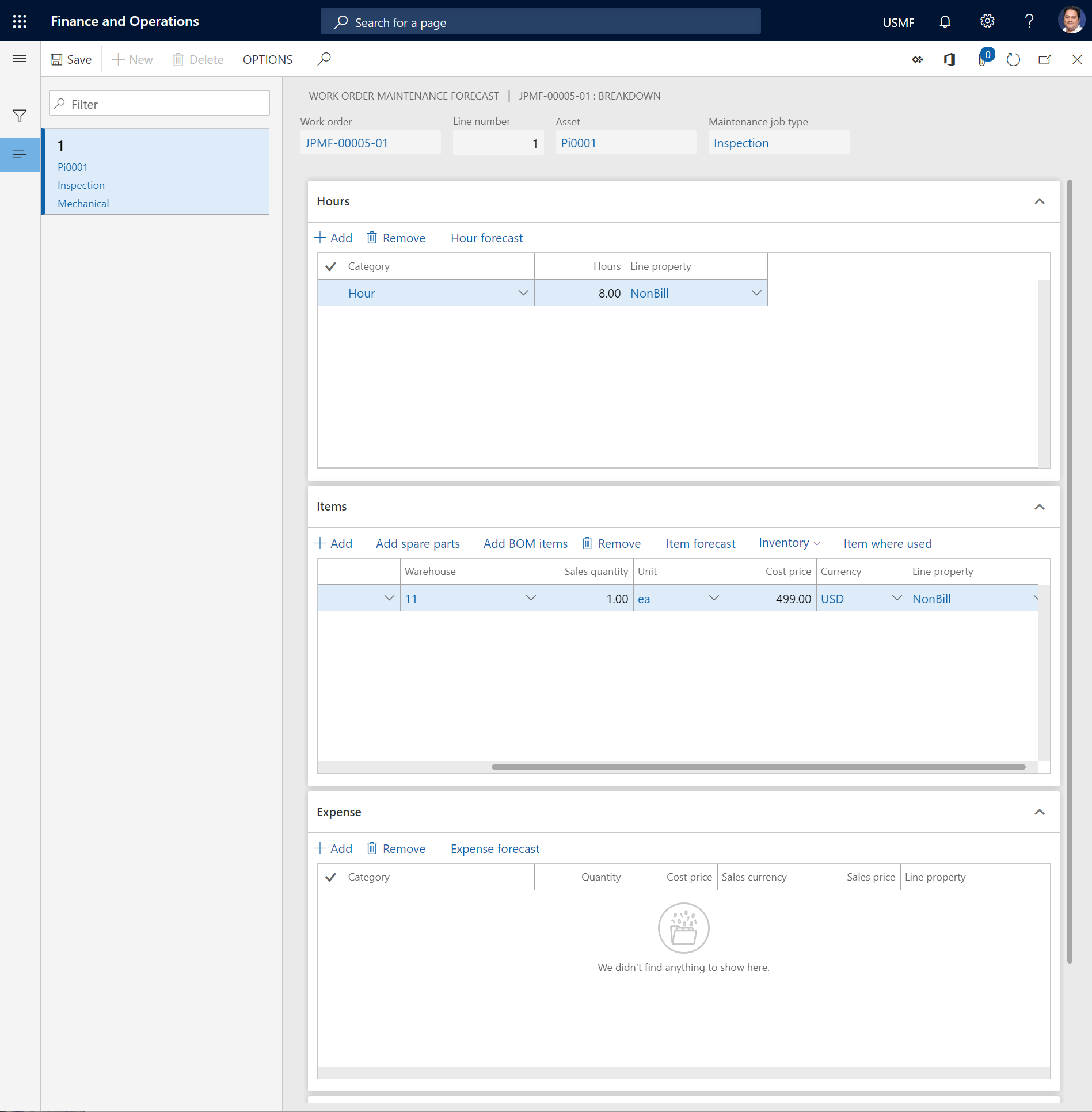
Actualización automática de previsiones de orden de trabajo
En Administración de activos, puede actualizar automáticamente cualquier cambio en las previsiones de orden de trabajo en lo que respecta a costes por hora, costes de artículo y gastos, que se han actualizado en otros módulos. Esta capacidad ayuda a garantizar que los últimos precios de coste se utilizan siempre en sus previsiones de orden de trabajo. También es posible realizar actualizaciones similares para previsiones de tipo de trabajo de mantenimiento.
Seleccione Administración de activos>Periódico>Previsión>Actualizar previsión de orden de trabajo.
En el cuadro de diálogo Actualizar previsión de orden de trabajo, en la ficha desplegable Registros que incluir puede agregar selecciones relativas a determinadas órdenes de trabajo o tareas de orden de trabajo, si es necesario. Haga clic en Filtrar para hacer las selecciones relevantes.
En la pestaña desplegable Ejecutar en segundo plano, puede configurar la actualización automática como un trabajo por lotes según sea necesario.
Seleccione Aceptar para iniciar la actualización de la previsión.
La ilustración muestra un ejemplo del cuadro de diálogo Actualizar previsión de orden de trabajo.